فیلم آموزشی اطلاعات اشخاص در نرم افزار حسابداری محک
متون آموزشی بخش اطلاعات اشخاص در نرم افزار حسابداری محک
منظور از اشخاص تمامی افرادی هستند که دارای ارتباط مالی با سازمان میباشند (مانند مشتریان، پرسنل، فروشندگان و…). میتوان لیست اشخاص را ویرایش، بازبینی، حذف و یا شخص جدید ثبت نمود. امکان گردش حساب شخص، دسته بندی و برچسب گذاری مشتریان نیز وجود دارد.
شما مي توانيد به چهار روش به اين بخش از نرم افزار دسترسي پيدا کنيد :
![]() انتخاب اطلاعات اشخاص، از زبانه اطلاعات پايه در صفحه اصلي نرم افزار.
انتخاب اطلاعات اشخاص، از زبانه اطلاعات پايه در صفحه اصلي نرم افزار.
![]() استفاده از کليد رابط
استفاده از کليد رابط  در بخش هاي مختلف نرم افزار که نياز به انتخاب شخص دارد. (مثال: عملیات دریافت و پرداخت)
در بخش هاي مختلف نرم افزار که نياز به انتخاب شخص دارد. (مثال: عملیات دریافت و پرداخت)
![]() استفاده از کلید (Ctrl+F9) در نرم افزار، این کلید کنترلی به صورت پیش فرض می باشد و امکان تغییر آن از بخش میز کار نرم افزار روجود دارد.
استفاده از کلید (Ctrl+F9) در نرم افزار، این کلید کنترلی به صورت پیش فرض می باشد و امکان تغییر آن از بخش میز کار نرم افزار روجود دارد.
![]() استفاده از جعبه جادویي. (Ctrl+space)
استفاده از جعبه جادویي. (Ctrl+space)
این فرم از چند بخش تشکیل شده است. (شکل یک)
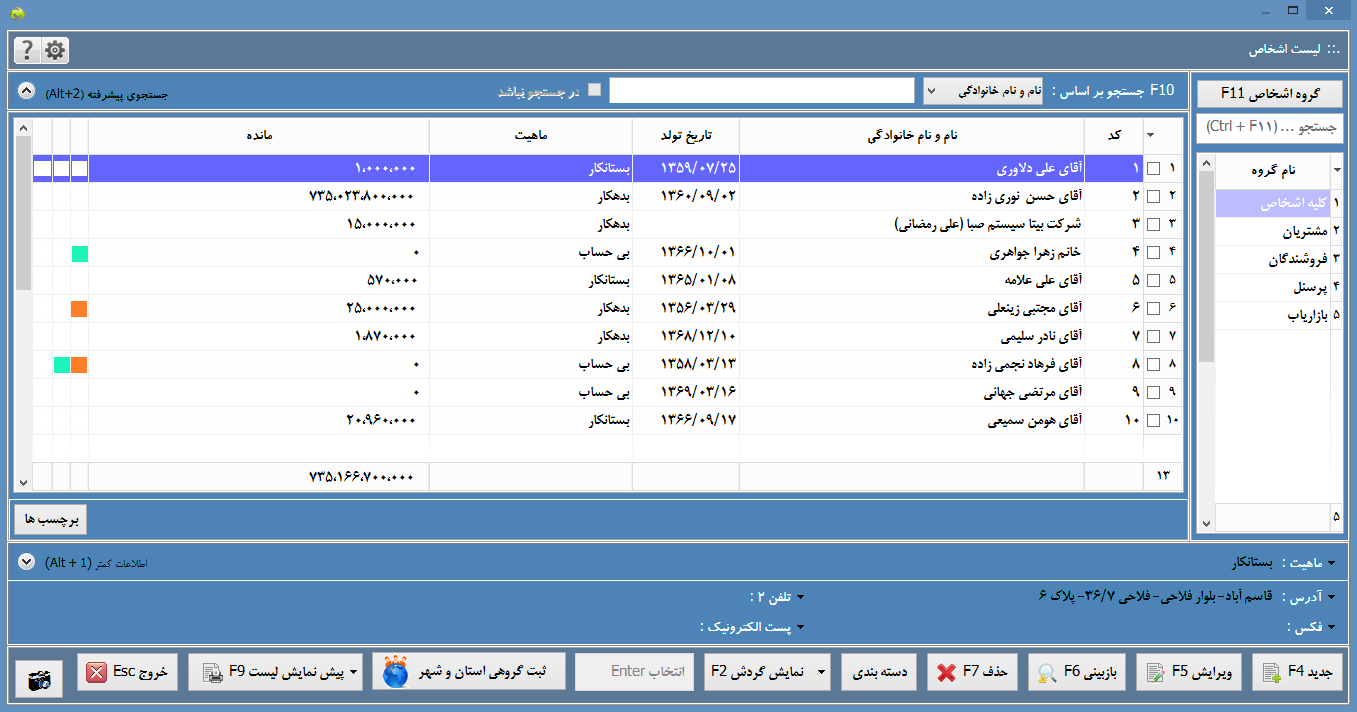
(شکل یک)
در سمت راست فرم، گروه اشخاص مشاهده می شود. با استفاده از گروه اشخاص می توان اشخاص را در گروه های مورد نظر تعریف کرد. (شکل دو)
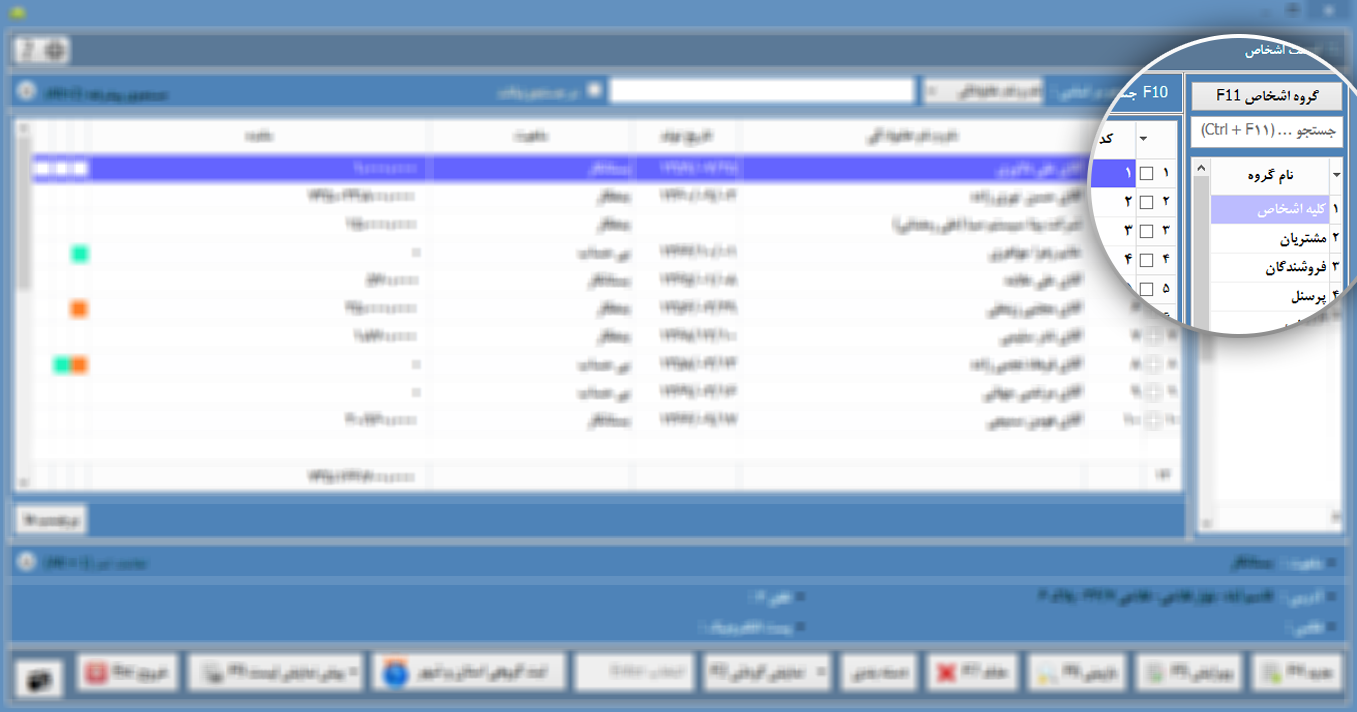
(شکل دو)
شما مي توانيد به روش زیر به اين بخش از نرم افزار دسترسي پيدا کنيد:
![]() انتخاب دکمه، (F11)
انتخاب دکمه، (F11) ![]() در فرم لیست اشخاص. ( شکل سه )
در فرم لیست اشخاص. ( شکل سه )
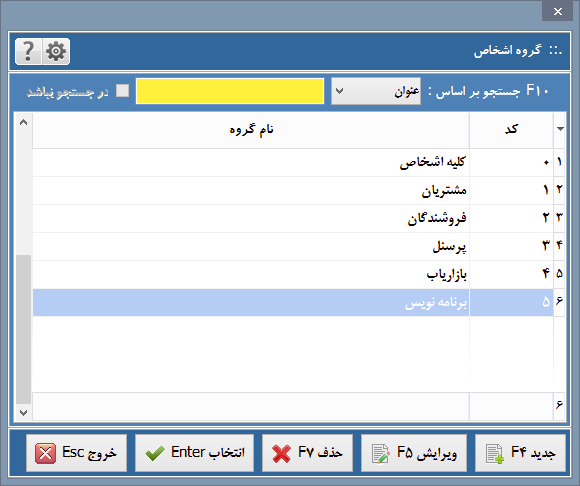
(شکل سه)
در صورتی که بخواهید گروه شخص ثبت کنید، از این قسمت استفاده می شود.
بازدن کلید F4 فرم گروه اشخاص برای ثبت گروه جدید مشاهده می شود. (شکل چهار)
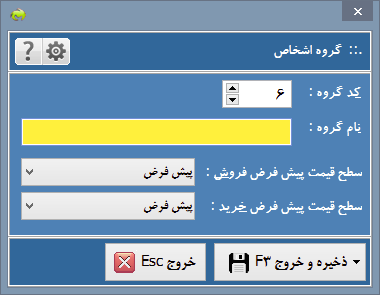
(شکل چهار)
توضیح امکانات گروه اشخاص
کد
کدی که سیستم به صورت اتومات برای گروه شخص پیشنهاد می دهد و در صورت تمایل امکان تغییر آن وجود دارد.
![]() کد گروه اشخاص باید منحصر به فرد باشد و پیش تر تعریف نشده باشد.
کد گروه اشخاص باید منحصر به فرد باشد و پیش تر تعریف نشده باشد.
نام گروه
نام گروه اشخاص در این قسمت وارد می شود.
سطح قیمت پیش فرض فروش
با انتخاب این آیتم در زمان عملیات فروش، سطح قیمت انتخاب شده در گروه ، برای فروش نظر گرفته می شود. در صورتی تمایل می توان سطوح قیمتی را ویرایش و یا اینکه سطح قیمتی جدیدی تعریف کرد.
سطح قیمت پیش فرض خرید
با انتخاب این آیتم در زمان عملیات خرید، سطح قیمت انتخاب شده درگروه ، برای خرید در نظر گرفته می شود. در صورتی تمایل می توان سطوح قیمتی را ویرایش و یا اینکه سطح قیمتی جدیدی تعریف کرد.
ویرایش گروه
در صورتی که بخواهید گروه شخص مورد نظر را ویرایش کنید از روش زیر استفاده می شود:
1- گروه مورد نظر را انتخاب و از انتهای فرم گروه اشخاص دکمه (F5) ![]() انتخاب می شود.
انتخاب می شود.
![]() در صورتی که برای گروه شخص عملیاتی ثبت شده و برای او سند اتومات و یا سند دستی زده شده باشد، امکان تغییر گروه اشخاص وجود ندارد.
در صورتی که برای گروه شخص عملیاتی ثبت شده و برای او سند اتومات و یا سند دستی زده شده باشد، امکان تغییر گروه اشخاص وجود ندارد.
![]() با انتخاب ویرایش، فرم گروه اشخاص (که در قسمت ثبت گروه اشخاص توضیح داده شده) باز می شود و امکان تغییر تمام آیتم های موجود در این فرم به جز کد وجود دارد.
با انتخاب ویرایش، فرم گروه اشخاص (که در قسمت ثبت گروه اشخاص توضیح داده شده) باز می شود و امکان تغییر تمام آیتم های موجود در این فرم به جز کد وجود دارد.
حذف گروه
در صورتی که بخواهید گروه اشخاص مورد نظر را حذف کنید از روش زیر استفاده می شود:
1- گروه مورد نظر را انتخاب و از فرم گروه اشخاص دکمه (F7) ![]() انتخاب می شود.
انتخاب می شود.
![]() در صورتی که از اطلاعات گروه مورد نظر در سایر بخش ها استفاده شده باشد، پیغام خطایی مبنی بر عدم حذف صادر می شود. ابتدا باید اطلاعات مورد نظر حذف شوند تا امکان حذف گروه شخص بوجود آید.
در صورتی که از اطلاعات گروه مورد نظر در سایر بخش ها استفاده شده باشد، پیغام خطایی مبنی بر عدم حذف صادر می شود. ابتدا باید اطلاعات مورد نظر حذف شوند تا امکان حذف گروه شخص بوجود آید.
ثبت شخص جدید
این بخش جهت ثبت اطلاعات اشخاص می باشد. با ایجاد هر شخص جدید اطلاعات شخص در قسمت کدهای حسابداری برای حساب هایی که دارای شناور اشخاص هستند ثبت و نمایش داده می شود.
شما مي توانيد به روش زیر به اين بخش از نرم افزار دسترسي پيدا کنيد:
![]() انتخاب دکمه، (F4)
انتخاب دکمه، (F4) ![]() از داخل فرم لیست اشخاص. (شکل پنج )
از داخل فرم لیست اشخاص. (شکل پنج )
ثبت اطلاعات عمومی اشخاص (زبانه عمومی)
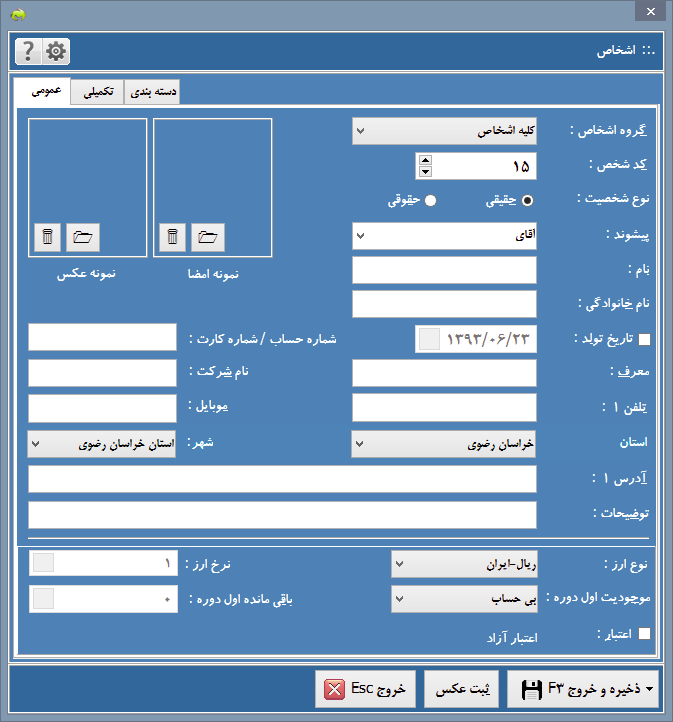
(شکل پنج )
اطلاعات شخص را براساس موارد خواسته شده تکمیل کنید و در نهایت کلی ثبت ( F3 ) را بزنید .
توضیح امکانات تعریف اشخاص
کد شخص
کدی که سیستم به صورت اتومات برای شخص پیشنهاد می دهد و در صورت تمایل امکان تغییر آن وجود دارد.
![]() کد شخص باید منحصر به فرد باشد و پیش تر تعریف نشده باشد.
کد شخص باید منحصر به فرد باشد و پیش تر تعریف نشده باشد.
نوع شخصیت
این بخش دارای دو گزینه حقیقی و حقوقی می باشد، در صورتی که اطلاعات یک شخص را وارد می کنید، باید حقیقی انتخاب شود. در صورتی که اطلاعات یک شرکت، ارگان و یا سازمانی را وارد می کنید، حقوقی را انتخاب کنید.
![]() بسته به اینکه نوع شخصیت حقیقی و یا اینکه حقوقی باشد، اطلاعات موجود در فرم تغییر می کند. تغییرات به وجود آمده در فرم با انتخاب گزینه حقوقی در انتهای جدول توضیح داده شده است.
بسته به اینکه نوع شخصیت حقیقی و یا اینکه حقوقی باشد، اطلاعات موجود در فرم تغییر می کند. تغییرات به وجود آمده در فرم با انتخاب گزینه حقوقی در انتهای جدول توضیح داده شده است.
پیشوند
بسته به نوع اطلاعاتی که وارد می کنید، می توانید پیشوند مورد نظر را انتخاب کنید. در صورتی که پیشوند مورد نظر در لیست وجود نداشت، می توان آن را در کادر مورد نظر وارد کرد.
![]() در صورتی که مورد جدیدی در قسمت پیشوند وارد شود در هنگام ثبت شخص جدید آن مورد به لیست پیشوندها اضافه می شود.
در صورتی که مورد جدیدی در قسمت پیشوند وارد شود در هنگام ثبت شخص جدید آن مورد به لیست پیشوندها اضافه می شود.
موجودیت اول دوره
اول دوره: ماهیت حساب شخص در زمان شروع کار با نرم افزار می باشد.
ماهیت حساب شخص در اول دوره است، که می تواند بدهکار، بستانکار و یا بی حساب باشد.
باقیمانده اول دوره
چنانچه موجودیت حساب شخص در اول دوره بدهکار یا بستانکار باشد، می توان این مبلغ را در باقیمانده اول دوره ثبت کرد.
اعتبار
تعیین اینکه اعتبار آزاد است و یا خیر برای شخص مورد نظر محدودیت در مانده بدهی ایجاد می کند. (به عنوان مثال بخواهیم فروشی بیش از مانده تعیین شده به شخص انجام دهیم، نرم افزار هشدار نداشتن اعتبار می دهد)
نمونه امضا و عکس
در صورتی که بخواهید نمونه امضا و یا عکس شخص را داشته باشید، دکمه ![]() را انتخاب و نمونه امضا یا عکس را انتخاب کنید. در صورتی که بخواهید نمونه امضا یا عکس را پاک کنید، دکمه
را انتخاب و نمونه امضا یا عکس را انتخاب کنید. در صورتی که بخواهید نمونه امضا یا عکس را پاک کنید، دکمه ![]() را انتخاب کنید.
را انتخاب کنید.
ثبت اطلاعات تکمیلی (زبانه تکمیلی) (شکل شش )
اطلاعاتی که در این قسمت وارد می شود اختیاری است و جهت مشخص شدن جزئیات بیشتر درباره شخص، کاربرد دارد.
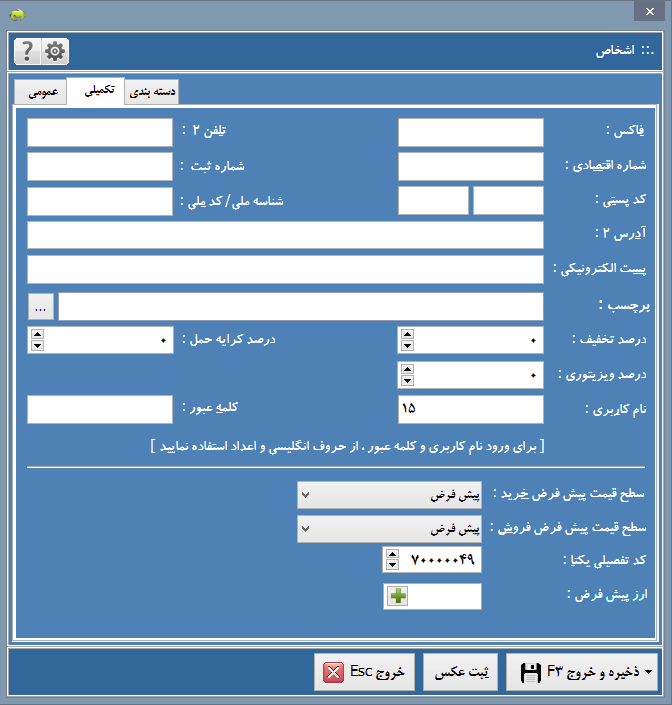
(شکل شش)
توضیح امکانات تکمیلی در تعریف اشخاص
برچسب
از این بخش می توان به مشتریان برچسب اختصاص داد. ( برای برچسب گذاری به آموزش بخش مربوطه مراجعه کنید )
درصد تخفیف
در صورتی که برای شخص مورد نظر درصد تخفیفی در نظر گرفته شود، در زمان ثبت فاکتور فروش این درصد تخفیف به صورت پیش فرض در فاکتور شخص اعمال می شود.
درصد کرایه حمل
در صورتی که شخص راننده باشد و برای او درصد کرایه حمل در نظر گرفته شود، در زمان ثبت فاکتور فروش اگر این شخص به عنوان راننده انتخاب شود درصد کرایه حمل به صورت پیش فرض در فاکتور اعمال می شود.
درصد ویزیتوری
اگر شخص ویزیتور باشد و برای او درصد ویزیتوری در نظر گرفته شود، در زمان ثبت فاکتور فروش این درصد به صورت پیش فرض در فاکتور اعمال می شود.
نام کاربری
نام کاربری در امکانات افزوده پیامک رسان و سفارش پیامکی قابل استفاده است.
کلمه عبور
کلمه عبور در امکانات افزودهپیامک رسان و سفارش پیامکی قابل استفاده است.
سطح قیمت پیش فرض خرید
با انتخاب این آیتم در زمان عملیات خرید، سطوح قیمتی انتخاب شده، برای شخص در نظر گرفته می شود.
سطح قیمت پیش فرض فروش
کد تفصیلی یکتا
از این کد در زمان ثبت سند حسابداری در صورت استفاده از حساب کلی که دارای کد تفصیلی یکتا باشد استفاده می شود.
ارز پیش فرض
با استفاده از دکمه ![]() فرم لیست ارزها برای شما باز می شود و میتوانید مشخص نمایید که با شخصی که در حال تعریف آن هستید با چه ارزی مراوده دارید .
فرم لیست ارزها برای شما باز می شود و میتوانید مشخص نمایید که با شخصی که در حال تعریف آن هستید با چه ارزی مراوده دارید .
دسته بندی اشخاص(زبانه دسته بندی) (شکل هفت )
در این بخش می توان مشتریان موجود در سیستم را دسته بندی کرد.
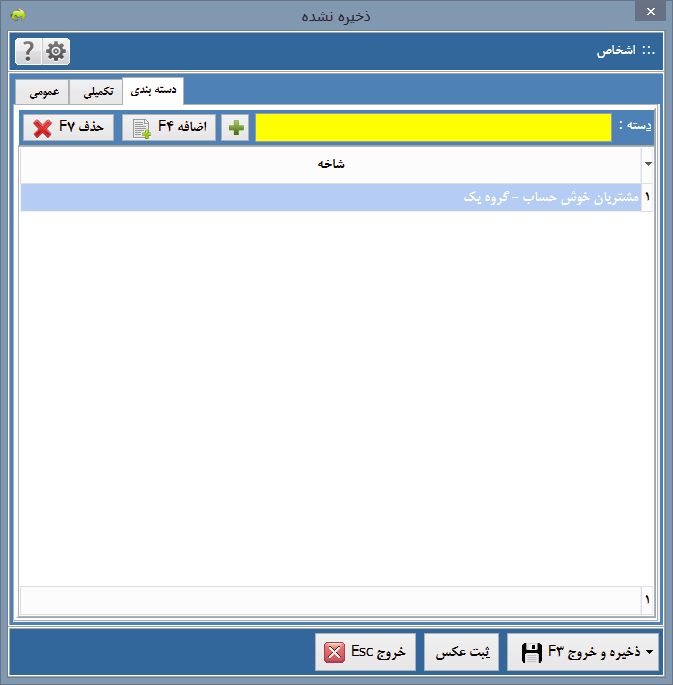
(شکل هفت )
توضیح امکانات دسته بندی در اشخاص
انتخاب دسته
باانتخاب دکمه ![]() فرم دسته بندی برای انتخاب باز می شود.
فرم دسته بندی برای انتخاب باز می شود.
اضافه شدن دسته
با انتخاب دکمه، (F4) ![]() دسته انتخاب شده به فرم اضافه می شود.
دسته انتخاب شده به فرم اضافه می شود.
حذف کردن دسته
با انتخاب دکمه، (F7) ![]() دسته مورد نظر از لیست حذف می شود.
دسته مورد نظر از لیست حذف می شود.
ذخیره و خروج
با انتخاب دکمه، (F3) ![]() شخص تعریف شده ثبت و فرم اشخاص بسته می شود.
شخص تعریف شده ثبت و فرم اشخاص بسته می شود.
![]() با انتخاب فلش کنار دکمه
با انتخاب فلش کنار دکمه 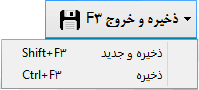 و انتخاب ذخیره و جدید (Shift+F3) فرم ذخیره و فرم جدیدی برای ورود اطلاعات مشاهده می شود. با انتخاب گزینه ذخیره (Ctrl+F3) فرم ذخیره و در همان وضعیت باقی می ماند.
و انتخاب ذخیره و جدید (Shift+F3) فرم ذخیره و فرم جدیدی برای ورود اطلاعات مشاهده می شود. با انتخاب گزینه ذخیره (Ctrl+F3) فرم ذخیره و در همان وضعیت باقی می ماند.
ویرایش شخص
در صورتی که بخواهید اطلاعات شخص مورد نظر را ویرایش کنید از روش زیر استفاده می شود:
1- از انتهای فرم لیست اشخاص دکمه (F5) ![]() انتخاب می شود.
انتخاب می شود.
![]() در صورتی که برای شخص عملیاتی ثبت شده و برای او سند اتومات و یا سند دستی ثبت شده باشد، امکان تغییر گروه اشخاص وجود ندارد.
در صورتی که برای شخص عملیاتی ثبت شده و برای او سند اتومات و یا سند دستی ثبت شده باشد، امکان تغییر گروه اشخاص وجود ندارد.
![]() با انتخاب ویرایش، فرم اشخاص (که در قسمت ثبت شخص جدید توضیح داده شده) باز می شود و امکان تغییر تمام آیتم های موجود در این فرم به جز کد وجود دارد.
با انتخاب ویرایش، فرم اشخاص (که در قسمت ثبت شخص جدید توضیح داده شده) باز می شود و امکان تغییر تمام آیتم های موجود در این فرم به جز کد وجود دارد.
بازبینی اطلاعات اشخاص
با استفاده از دکمه، (F6) ![]() اطلاعات اشخاص مشاهده می شوند، ولی امکان تغییر آنها وجود ندارد.
اطلاعات اشخاص مشاهده می شوند، ولی امکان تغییر آنها وجود ندارد.
حذف شخص
در صورتی که بخواهید شخص مورد نظر را حذف کنید از روش زیر استفاده می شود:
1- از فرم لیست اشخاص، شخص مورد نظر را انتخاب و دکمه  (F7) انتخاب می شود.
(F7) انتخاب می شود.
![]() در صورتی که از اطلاعات شخص مورد نظر در سایر بخش ها استفاده شده باشد، پیغام خطایی مبنی بر عدم حذف صادر می شود. ابتدا باید اطلاعات مورد نظر حذف، تا امکان حذف شخص بوجود آید.
در صورتی که از اطلاعات شخص مورد نظر در سایر بخش ها استفاده شده باشد، پیغام خطایی مبنی بر عدم حذف صادر می شود. ابتدا باید اطلاعات مورد نظر حذف، تا امکان حذف شخص بوجود آید.
امکانات بخش اشخاص در نرم افزار حسابداری محک
برای جستجو در لیست اشخاص از آیتم جستجو مانند شکل زیر استفاده می شود. (شکل هشت )
برای آشنایی با نحوه جستجو به صفحه ی جستجوی لیست اشخاص مراجعه کنید.
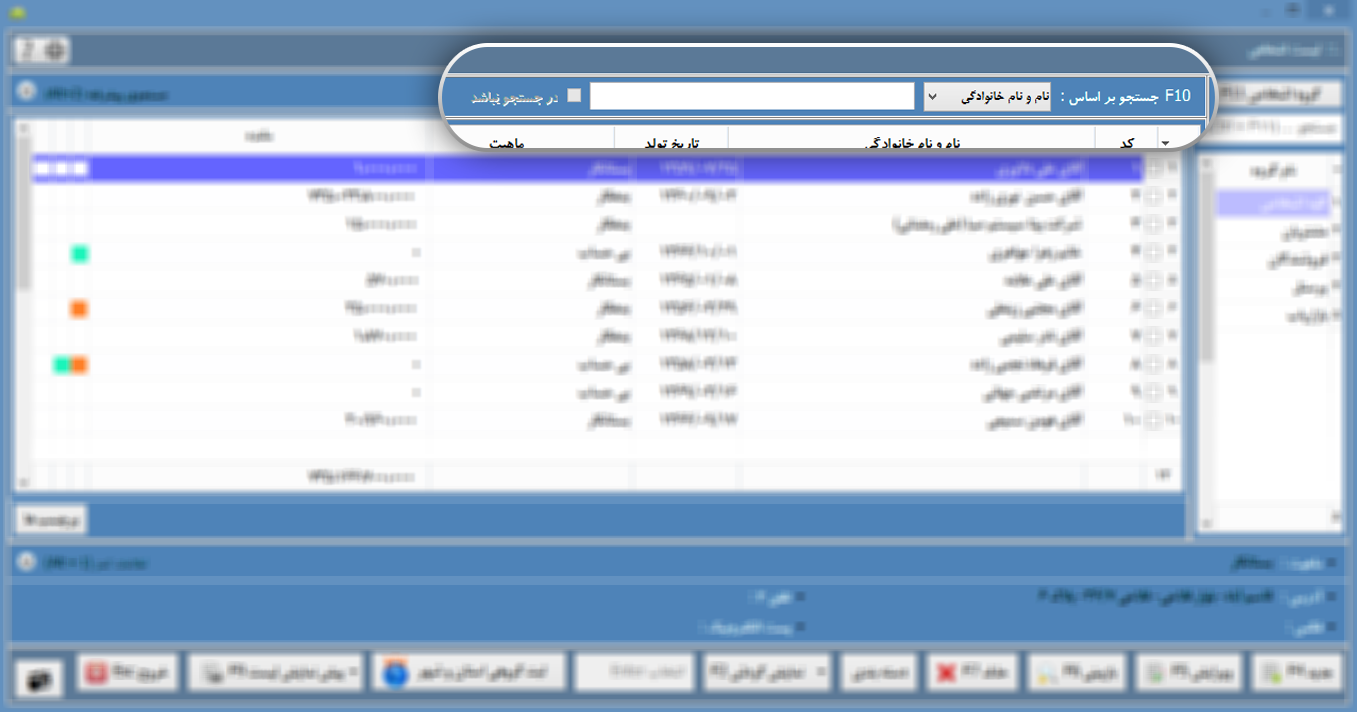
(شکل هشت )
با استفاده از آیتم برچسب گذاری، دسته بندی و لیست انتخابی می توان بر روی لیست اشخاص جستجوی پیشرفته انجام داد.(شکل نه )
![]() قبل از جستجو پیشرفته باید دسته بندی، برچسب گذاری و لیست انتخابی تکمیل شده باشد.
قبل از جستجو پیشرفته باید دسته بندی، برچسب گذاری و لیست انتخابی تکمیل شده باشد.
![]() در صورتی که هنگام تعریف دسته بندی آن را برای اشخاص فعال کرده باشید در هر بار مراجعه به لیست اشخاص، فقط اشخاص موجود در آن دسته بندی مشاهده می شود. برای مشاهده کل اشخاص باید فیلتر جستجو (دسته بندی) را پاک کرد.
در صورتی که هنگام تعریف دسته بندی آن را برای اشخاص فعال کرده باشید در هر بار مراجعه به لیست اشخاص، فقط اشخاص موجود در آن دسته بندی مشاهده می شود. برای مشاهده کل اشخاص باید فیلتر جستجو (دسته بندی) را پاک کرد.
![]() در صورتی که اشخاص را در لیست انتخابی مورد نظر قرار داده باشید در هر بار مراجعه به لیست اشخاص، فقط اشخاص موجود در آن لیست مشاهده می شود. برای مشاهده کل اشخاص باید فیلتر جستجو (لیست انتخابی) را پاک کرد.
در صورتی که اشخاص را در لیست انتخابی مورد نظر قرار داده باشید در هر بار مراجعه به لیست اشخاص، فقط اشخاص موجود در آن لیست مشاهده می شود. برای مشاهده کل اشخاص باید فیلتر جستجو (لیست انتخابی) را پاک کرد.
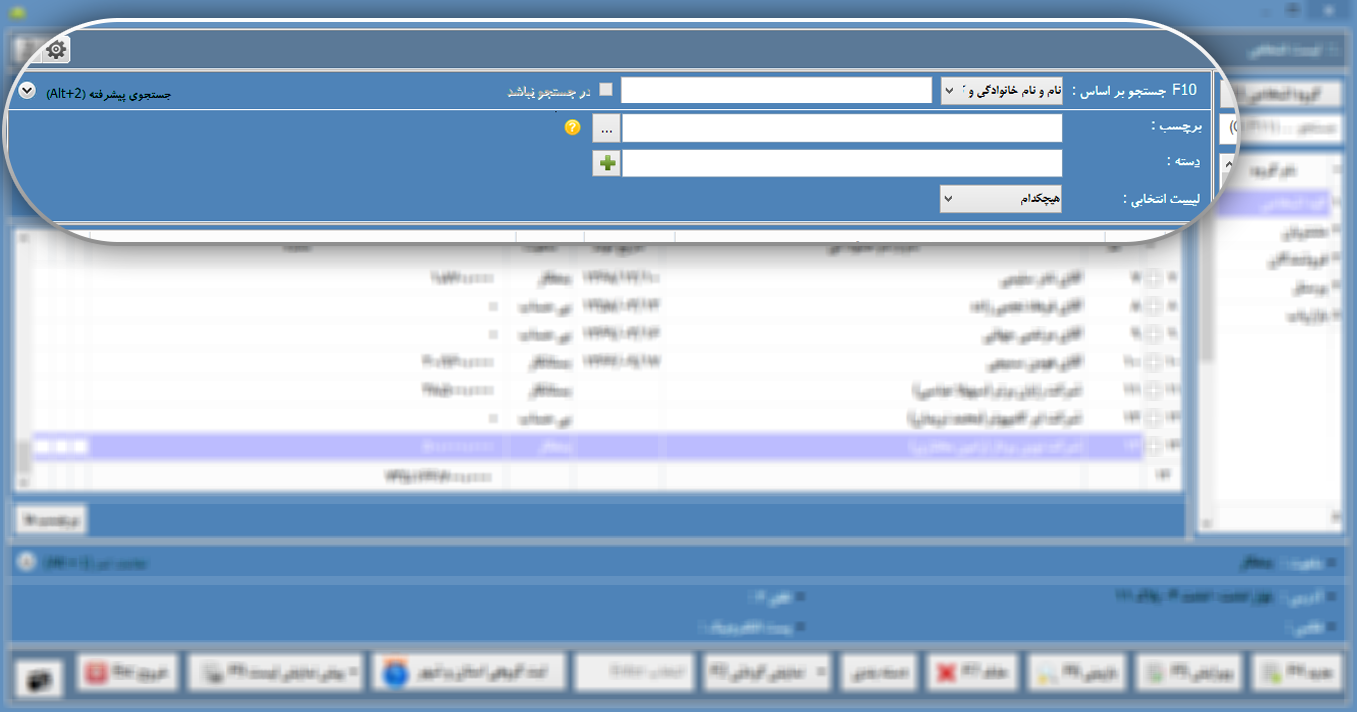
(شکل نه)
در صورتی که در زمان ثبت شخص ، برای اشخاص موجود در سیستم عکس تعریف شده باشد، در این بخش قابل مشاهده می باشد. (شکل ده)
برای مشاهده بخش تصاویر در فرم لیست اشخاص ابتدا باید دکمه ![]() انتخاب شود.
انتخاب شود.
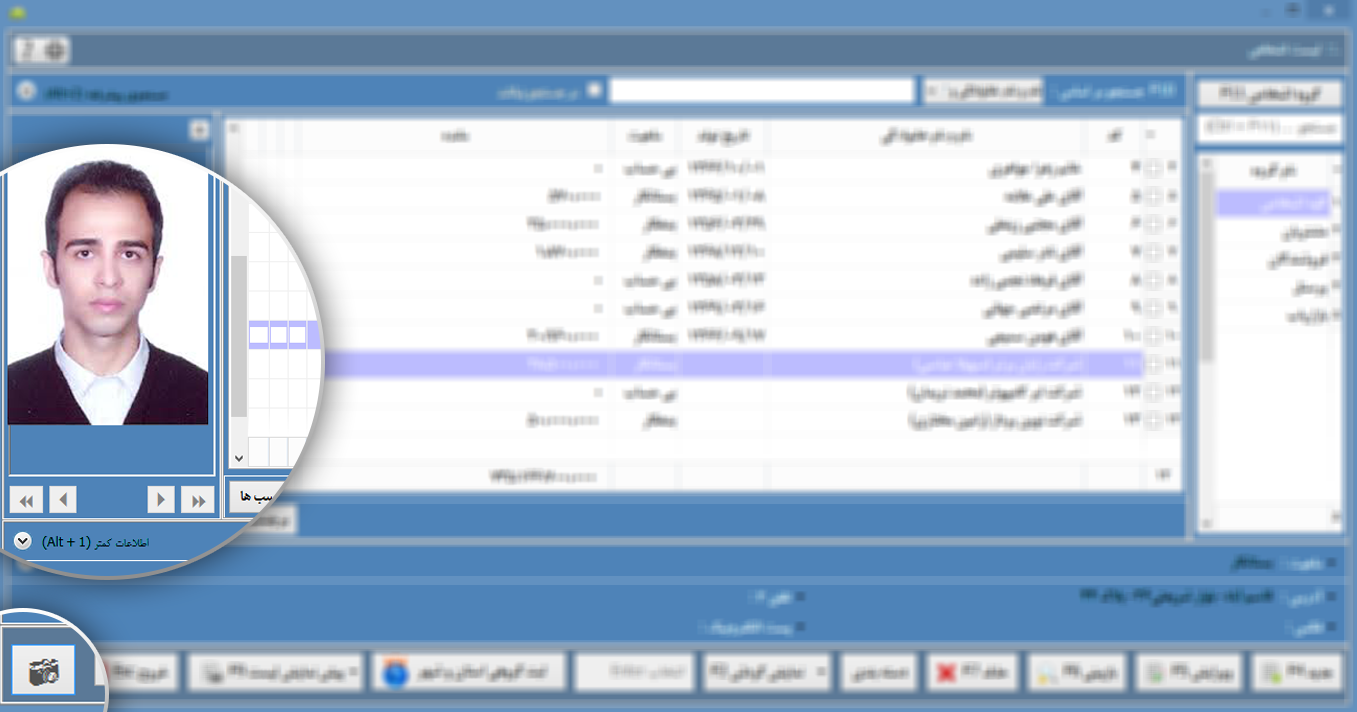
(شکل ده )
![]() در صورتی که بخواهید تمام عکس های موجود در لیست اشخاص را مشاهده کنید از منوی پایین عکس استفاده می شود. می توان اولین و یا آخرین عکس را مشاهده و یا اینکه عکس ها را به ترتیب مشاهده کرد.
در صورتی که بخواهید تمام عکس های موجود در لیست اشخاص را مشاهده کنید از منوی پایین عکس استفاده می شود. می توان اولین و یا آخرین عکس را مشاهده و یا اینکه عکس ها را به ترتیب مشاهده کرد.
برچسب ها
با استفاده از دکمه  برچسب های تخصیص داده شده به هر شخص به طور کامل قابل مشاهده خواهد بود. ( شکل یازده )
برچسب های تخصیص داده شده به هر شخص به طور کامل قابل مشاهده خواهد بود. ( شکل یازده )
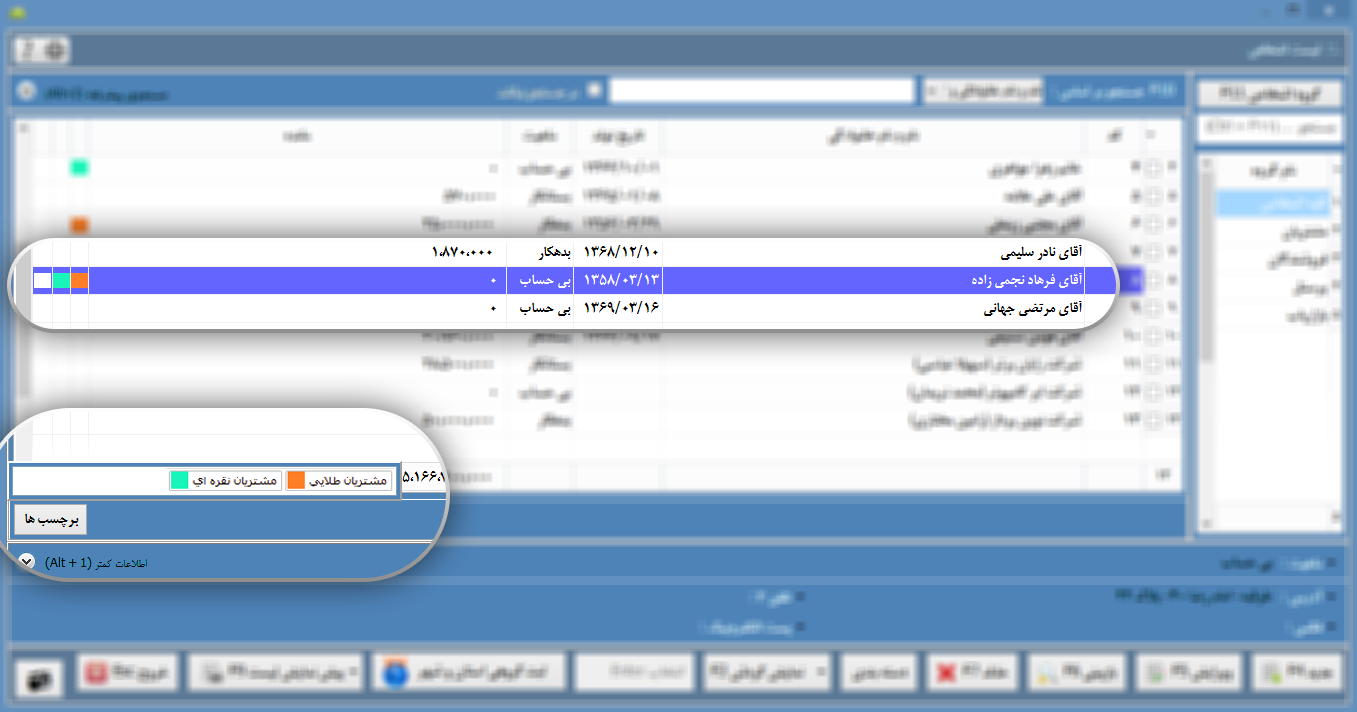
( شکل یازده )
![]() در صورتی که تعداد برچسب های تعریف شده برای یک شخص بیش از سه مورد باشد با استفاده از این آیتم می توان برچسب های تخصیص داده شده به شخص را به صورت کامل مشاهده کرد
در صورتی که تعداد برچسب های تعریف شده برای یک شخص بیش از سه مورد باشد با استفاده از این آیتم می توان برچسب های تخصیص داده شده به شخص را به صورت کامل مشاهده کرد
دسته بندی
با استفاده از دکمه ![]() می توان اشخاص را در دسته بندی مورد نظر قرار داد.
می توان اشخاص را در دسته بندی مورد نظر قرار داد.
نمایش گردش شخص
با انتخاب دکمه ![]() (F2) گردش شخص مورد نظر مشاهده می شود.
(F2) گردش شخص مورد نظر مشاهده می شود.
ثبت گروهی استان و شهر
با استفاده از دکمه، ![]() می توان استان و شهر اشخاص را به صورت گروهی از طریق فرم اشخاص تعیین کرد.
می توان استان و شهر اشخاص را به صورت گروهی از طریق فرم اشخاص تعیین کرد.
ابتدا اشخاص مورد نظر از داخل لیست اشخاص انتخاب و دکمه، ![]() انتخاب می شود. فرم اشخاص برای انتخاب استان و شهر محل سکونت اشخاص مشاهده می شود.
انتخاب می شود. فرم اشخاص برای انتخاب استان و شهر محل سکونت اشخاص مشاهده می شود.
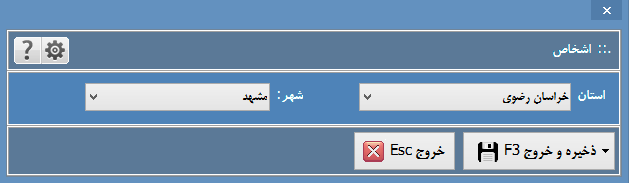
پیش نمایش لیست
با استفاده از دکمه، (F9) ![]() اشخاص در حال نمایش در قالب چاپی نمایش داده می شوند.
اشخاص در حال نمایش در قالب چاپی نمایش داده می شوند.
![]() با انتخاب فلش کنار دکمه،
با انتخاب فلش کنار دکمه، 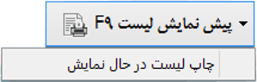 و انتخاب چاپ لیست در حال نمایش فقط ستون هایی از لیست اشخاص که مشاهده می شوند، چاپ می شود. در صورت انتخاب هر شخص، فقط همان شخص در فرم پیش نمایش، برای چاپ مشاهده می شوند.
و انتخاب چاپ لیست در حال نمایش فقط ستون هایی از لیست اشخاص که مشاهده می شوند، چاپ می شود. در صورت انتخاب هر شخص، فقط همان شخص در فرم پیش نمایش، برای چاپ مشاهده می شوند.




